この練習では、[マスク]を使用して、ラスター データを削除せずにイメージの一部を表示から除去します。
マスクを作成し、図面内のイメージを部分的に表示します。マスクすると、マスク境界の内側のイメージ領域が表示され、マスク境界の外側のイメージ領域は非表示になります。
図面に複数のイメージが含まれている場合は、AutoCAD Raster Design toolsetでマスク境界の完全に外側にあるイメージをコントロールする方法を設定できます。このようなイメージを非表示にしたり、ロード解除したり、そのまま維持することができます。クロップや消しゴムとは違って、マスクしてもイメージは永久的には変更されません。また、1 つの図面に複数のマスクを定義し、それぞれをオンまたはオフにしてイメージを再表示することもできます。
この練習では、マスクを作成し、校舎の平面図のイメージ内のタイトル ブロックを非表示にします。このラスターのタイトル ブロックには古い情報が記入されており、簡単に更新することはできません。マスクを使用すると、タイトル ブロックを非表示にし、そのデータを改訂履歴として残しておくことができます。次に、新しいベクトルのタイトル ブロックを挿入し、そこに更新された平面図の注釈を記入し、図面を印刷することができます。
関連する練習
この練習を行う前に、AutoCAD Raster Design toolsetのオプションが「練習 A1: AutoCAD Raster Design Toolsetのオプションを設定する」で説明したとおりに設定されていることを確認します。
練習
- ..\Program Files\Autodesk\ApplicationPlugins\RasterDesign2023.Bundle\Contents\Tutorials¥Tutorial4 フォルダの図面ファイル Hybrid_05.dwg を開きます。
イメージ マスク オプションを選択する
- リボンの[ラスター ツール]タブ
 [管理と表示]パネル(展開時)
[管理と表示]パネル(展開時)  [マスクを作成]
[マスクを作成]  をクリックします。
をクリックします。
- [イメージ マスク作成]ダイアログ ボックスで、次のように設定します。
- [マスク有効]チェック ボックスをオンにする。
- [イメージ マスクの範囲外のイメージ]領域で、[イメージを非表示]を選択する。
- [イメージ フレームを表示]チェック ボックスをオンにする。
イメージ マスクを定義する
- [長方形]をクリックします。
- 表題欄と図面枠を除外して、平面図を長方形で囲みます。
AutoCAD Raster Design toolsetは、長方形の外側のイメージ領域を非表示にします。
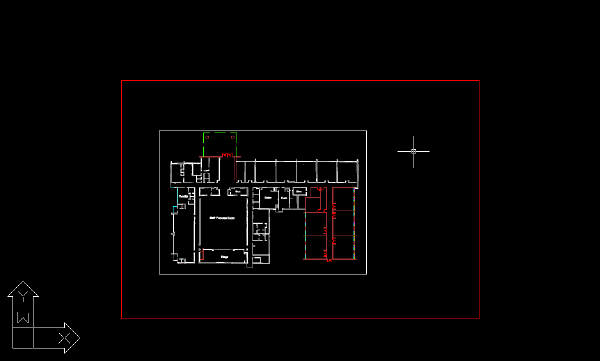
クリックし、マスクが定義された図面を確認してください。
イメージ マスクのオン/オフを切り替える
マスク境界は AutoCAD オブジェクトなので、移動、ストレッチ、尺度変更、削除することができます。
- 長方形のマスク境界を選択します。右クリックして、ショートカット メニューから[マスク有効]を選択し、イメージ マスクをオフにします。
AutoCAD Raster Design toolsetは、イメージ全体を表示します。
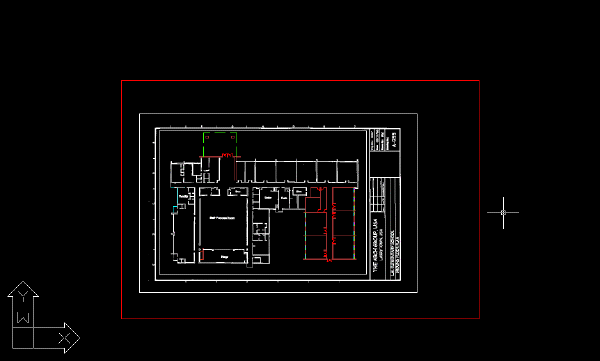
クリックし、マスクをオフにした図面を確認してください。
- マスク境界を選択し、右クリックして[マスク有効]を選択し、イメージ マスクをオンにします。
イメージ マスクをクリップに変換し、マスク境界を非表示にする
- リボンの[ラスター ツール]タブ
 [管理と表示]パネル(展開時)
[管理と表示]パネル(展開時)  [イメージ クリップに変換]
[イメージ クリップに変換]  をクリックします。
をクリックします。
イメージ マスクをイメージ クリップに変換すると、IMAGECLIP[イメージ クリップ]コマンドのオプションを使用して、クリップのオン/オフの切り替え、境界の変更、クリップの削除を実行できます。
- マスク境界を選択し、[Enter]を押します。
- 右クリックし、[イメージ]
 [イメージ フレームを表示]を選択します。クリップ境界が非表示になります。
[イメージ フレームを表示]を選択します。クリップ境界が非表示になります。
ベクトルの表題欄を挿入する
- 現在の画層を 0 に変更します。
- INSERT[挿入]コマンドを使用して、[挿入]ダイアログ ボックスを開きます。
- ..\Program Files\Autodesk\ApplicationPlugins\RasterDesign2023.Bundle\Contents\Tutorials¥Tutorial4 フォルダを参照し、次のように既定の挿入パラメータを使用して、図面ファイル Title.dwg を挿入します。
- 挿入点: 0,0,0
- 尺度: 1,1,1
- 回転角度: 0
- 画層 TU_border をフリーズします。
次のサンプルは、イメージ マスクをオンにし、ベクトルのタイトル ブロックを挿入した後の図面を示しています。
平面図に注釈を記入し、表題欄を完成させ、図面を印刷することができます。
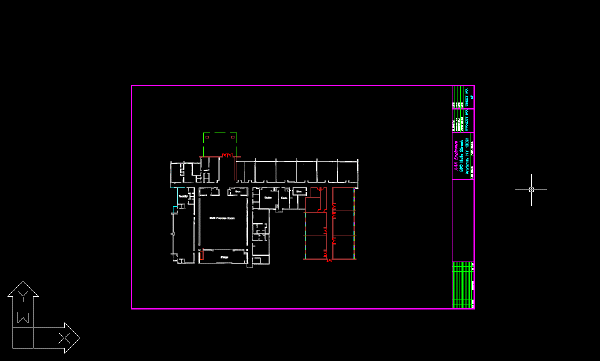
クリックして、図面を確認してください.
- 変更を保存せずに図面を閉じます。